最近有不少用户都在问win10安装,其实安装win10的方法并不难,今天小编就将详细的安装方法来分享给你们
win10这款系统是直接跳过win9而发布的系统 , 并且它也增加了很多新的程序 。 一些之前系统用的程序也随着更新了功能 。 今天小编就来给你说说win10这方面的知识 , 是你们自己可以处理好这个问题 。
虽然许多的用户都在使用着win10系统 , 但还是会出现一些用户下载了win10系统之后 , 是不知道应该如何进行安装的 。 其实我们可以使用u盘进行安装win10 , 下面小编就将使用u盘安装的详细教程来分享给你们可是使你们自己轻易的就安装上win10 。
1 , 首先我们需要登陆“微软中国下载中心” , 从中下载一款名为“MediaCreationTool”的工具 , 利用该工具可以制作Win10安装U盘 。 直接通过以下地址快速进入“Windows下载中心” , 根据自己操作系统的位数选择相应的工具进行下载 。
http://www.microsoft.com/zh-cn/software-download/windows10

文章插图
win10安装电脑图解-1
2 , 待“MediaCreationTool”工具下载完成后 , 安装并运行此工具 , 从弹出的“Windows10安装程序”主界面中 , 勾选“为另一台电脑创建安装介质”项 , 点击“下一步”按钮 。
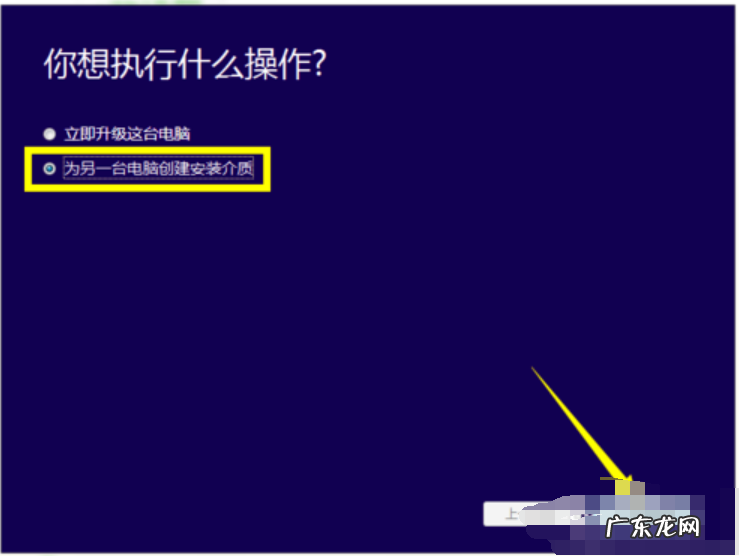
文章插图
win10安装教程电脑图解-2
3 , 在打开“选择语言、体系结构和版本”界面中 , 选择“中文(简体)” , 同时根据实际情况选择“体系结构”和“版本” 。 点击“下一步”按钮 。

文章插图
使用u盘安装电脑图解-3
4 , 特别地 , 如果在打算在其它电脑上利用此U盘来升级到Win10系统 , 则需要根据其它电脑上的“操作系统版本”和“体系结构(操作系统位置)”来设置此界面 。 如图所示 , 小编Win7系统的两项关键信息如图所示:
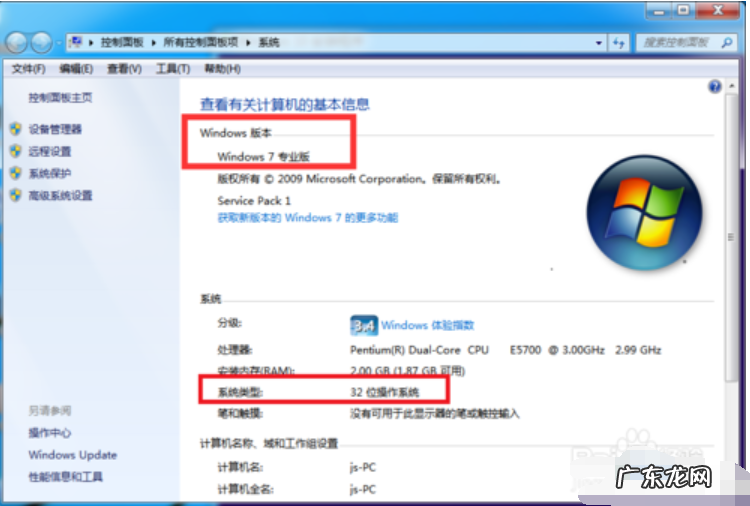
文章插图
使用u盘安装电脑图解-4
5 , 在“选择要使用的介质”界面中 , 直接选择“U盘” , 点击“下一步”按钮 。 (U盘至少要保留3GB空间 。 )

文章插图
使用u盘安装电脑图解-5
6 , 接下来 , 根据“Win10安装向导”的提示 , 插入U盘存储介质 , 待U盘被正常识别后 , 点击“下一步”按钮 。
【win10安装u盘制作方法 win10安装教程,详细教您怎么安装win10】

文章插图
win10安装电脑图解-6
7 , 接下来“Windows 10安装程序”将自动下载“Win10”系统到U盘 , 同时将U盘制作成一个具有启用功能的Win10安装U盘 。
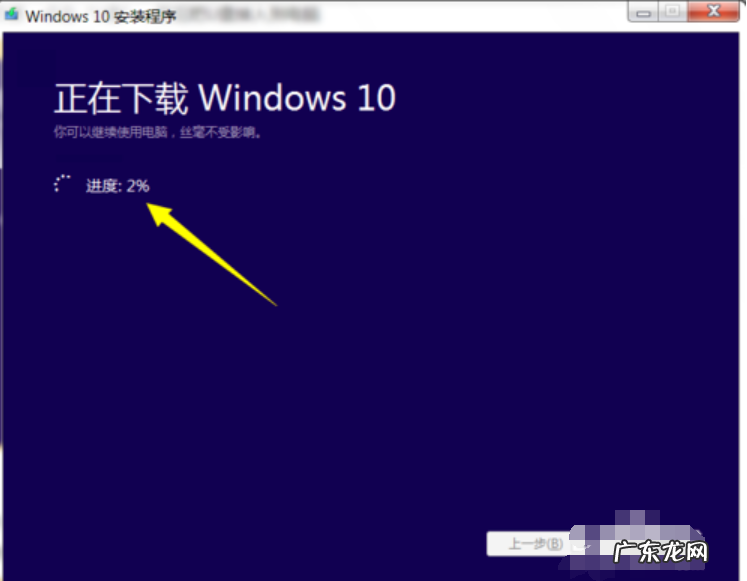
文章插图
使用u盘安装电脑图解-7
8 , 耐心等待Win10启动U盘的制作完成 。 当Win10U盘制作完成后 , 将其插入到目标计算机中 , 进入U盘 , 双击其中的“setup.exe”程序即可启动Win10安装操作 。
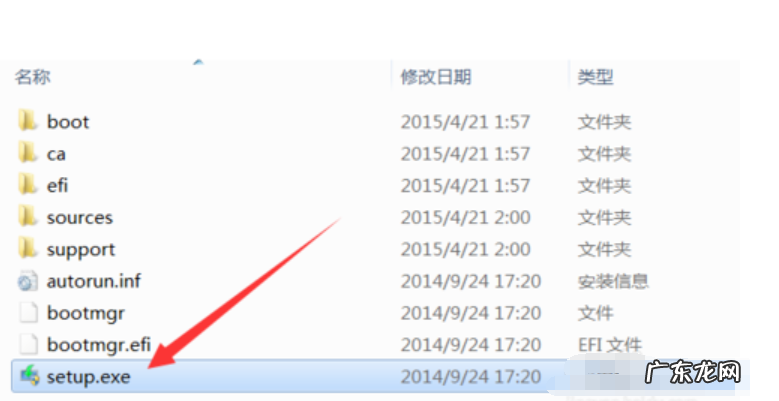
文章插图
win10电脑图解-8
9 , 或者在电脑开机出现第一屏幕时 , 根据屏幕按相应的键(通常按DEL)即可进入CMOS设置界面 , 在此界面中选择从“U盘(或可移动磁盘)启动” 。
- win10忘记密码如何开机 windows10密码,详细教您win10开机密码怎么设置
- 企业版好还是专业版好 win10企业版,详细教您win10企业版与专业版的区别
- windows10最新版本号 win10版本,详细教您怎样查看win10版本号
- 设置了快速启动无法进入bios win10快速启动,详细教您win10设置快速启动方法
- win10 1709版本 win10 1709,详细教您Win10 1709自动更新如何关闭
- 玩游戏时c盘内存减少 玩游戏时cpu
- 诗狄娜遮瑕盘怎么样 诗狄娜
- office安装包怎么安装 office安装,详细教您怎么安装office2010
- 东芝打印机驱动怎么安装 东芝166驱动,详细教您东芝166驱动安装方法
- windows隐藏文件夹怎么显示 如何显示隐藏的文件夹,详细教您win10如何显示隐藏的文件夹
特别声明:本站内容均来自网友提供或互联网,仅供参考,请勿用于商业和其他非法用途。如果侵犯了您的权益请与我们联系,我们将在24小时内删除。
